투시 및 이미지 형상 조정
목차
- 원근 보정이 중요한 이유는 무엇입니까?
- 사진 선택
- 이미지 회전
- 투시 및 이미지 형상을 조정하는 방법
- 이미지 자르기
- 조정된 이미지 저장하기
- 원근 보정 후 화이트 밸런스 조정하기
- ArtistAssistApp 소개
ArtistAssistApp을 사용하면 기울어진 사진을 곧게 펴고 원치 않는 가장자리를 제거할 수 있습니다. 작품을 선보이는 데 필수적인 그림의 완벽하고 전문적인 이미지를 얻는 데 매우 유용합니다.

원근 보정이 중요한 이유는 무엇입니까?
웹사이트나 소셜 미디어에 게시하기 위해 그림 사진을 찍은 적이 있습니까? 그러나 종이나 캔버스의 모든 면이 화면의 경계와 평행한지 아무리 조심스럽게 확인해도 여전히 작은(또는 큰) 원근 왜곡이 있습니까? 물론 이런 식으로 사진을 게시할 수도 있습니다. 그러나 진정으로 전문적인 느낌을 얻으려면 원근 왜곡을 수정하고 사진의 종이나 캔버스가 완벽하게 직사각형인지 확인하는 것이 가장 좋습니다.
사진 선택
투시 탭을 열고 원근을 수정할 사진을 선택합니다.
사진 선택 버튼을 눌러 장치에서 사진을 선택하거나 ⋮(세로 줄임표)를 누른 다음 참조 사진 사용 버튼을 눌러 현재 참조 사진을 선택합니다.
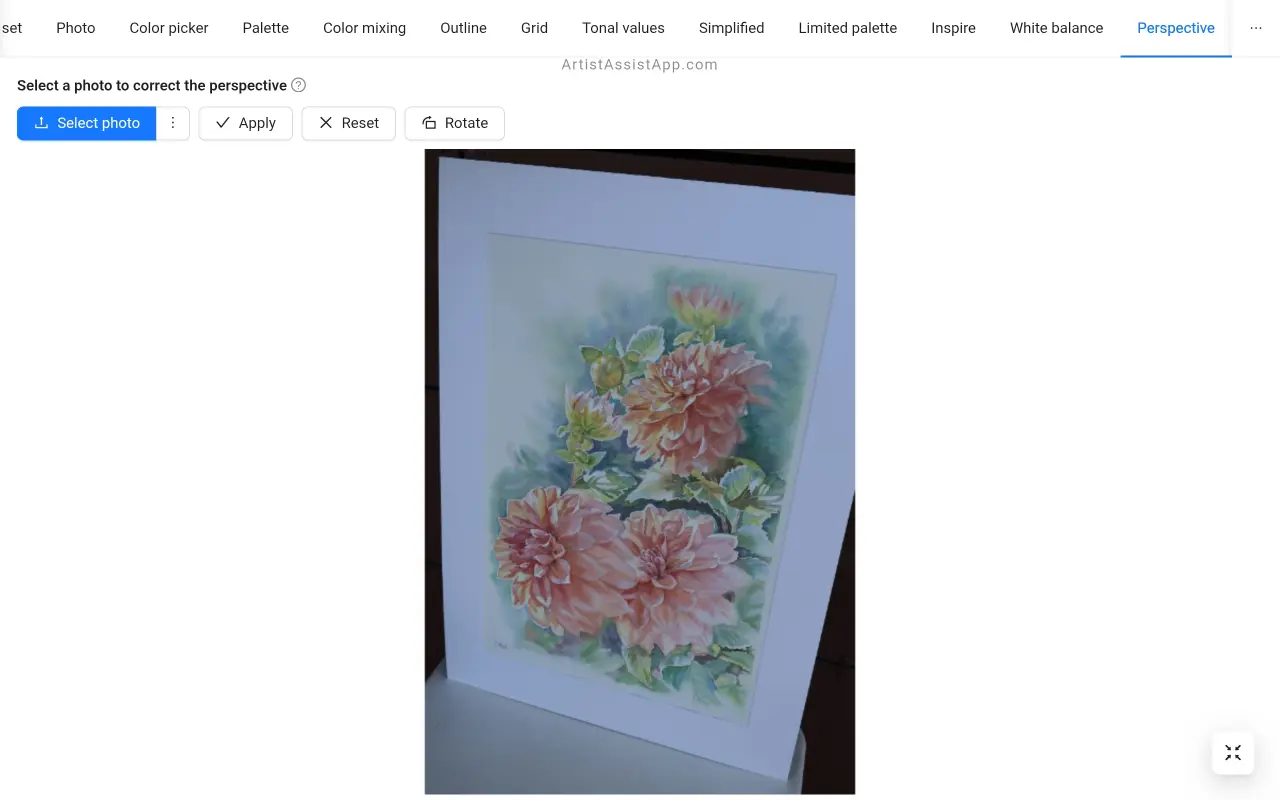
이미지 회전
필요한 경우 회전 버튼을 눌러 사진을 시계 방향으로 90도 회전할 수 있습니다.
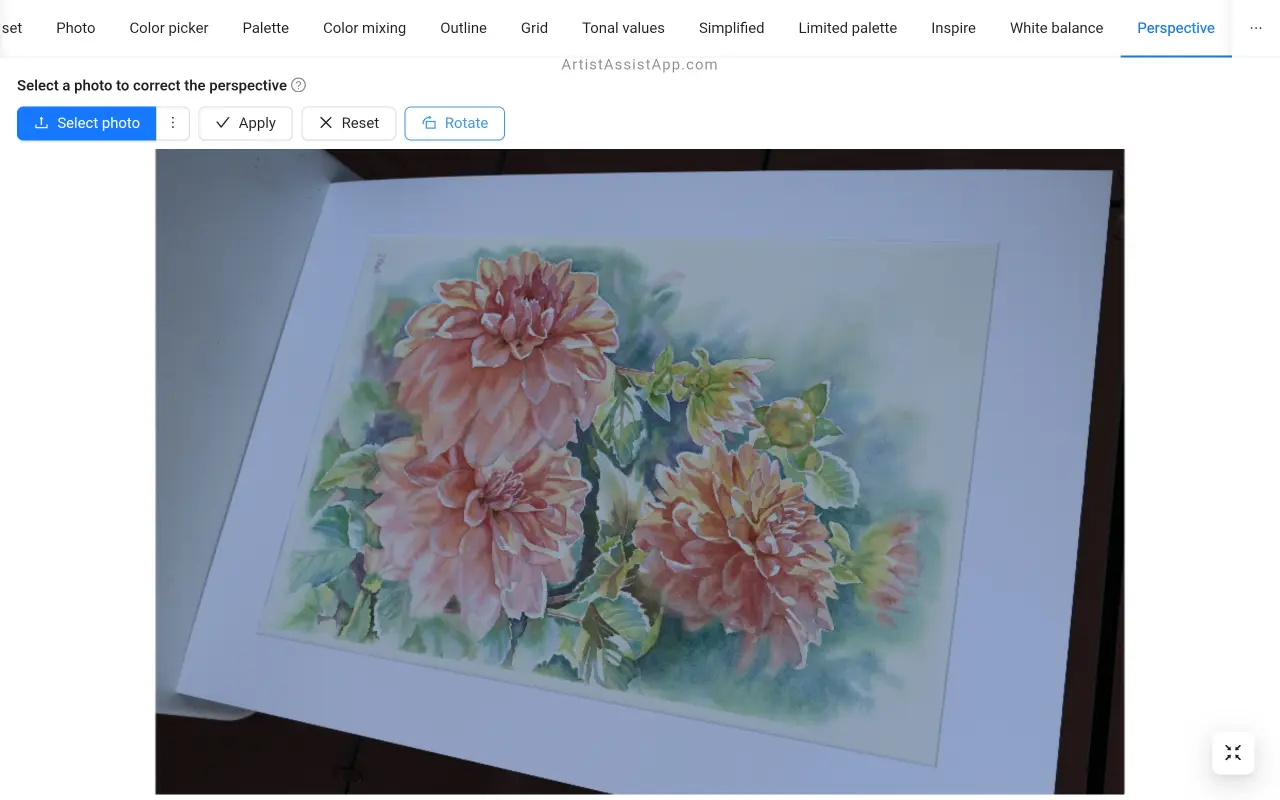
투시 및 이미지 형상을 조정하는 방법
사진을 클릭하거나 탭하여 4개의 점을 선택하여 투시를 수정하는 데 사용할 사변형을 정의합니다. 이 사변형은 직사각형으로 변형되어 그 안의 픽셀을 변형하고 원근감을 수정합니다. 점을 드래그하여 페인팅의 정점을 보다 정확하게 선택할 수 있습니다.
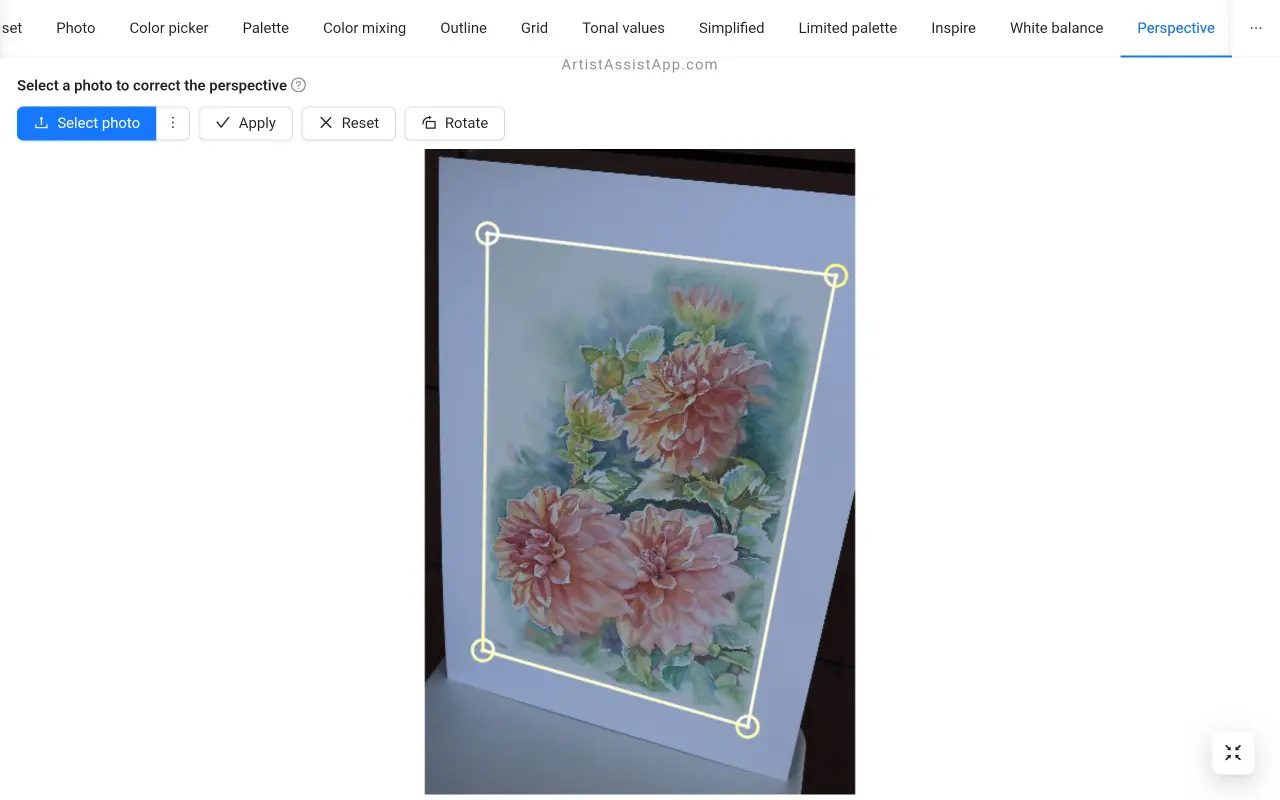
점을 보다 정확하게 선택하려면 확대/축소를 사용할 수 있습니다.
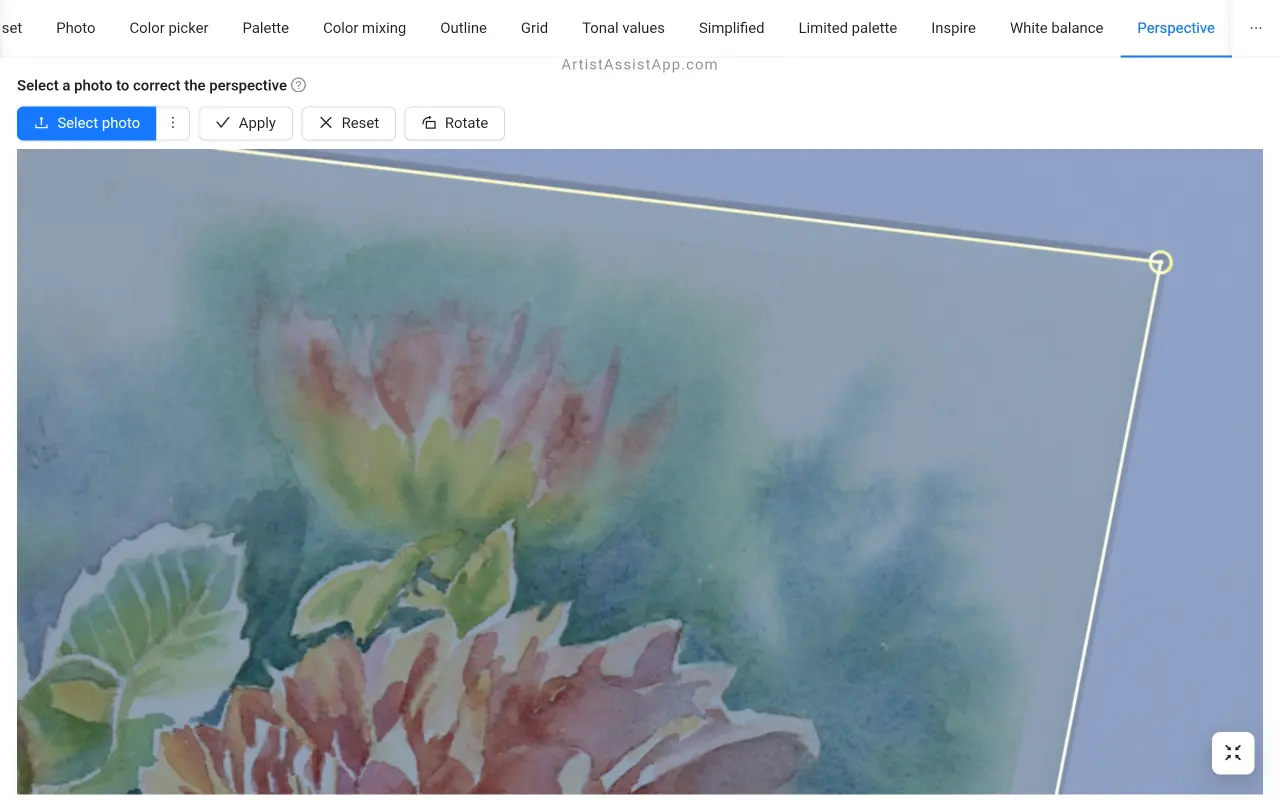
Apply 버튼을 눌러 투시와 이미지 형상을 조정합니다.
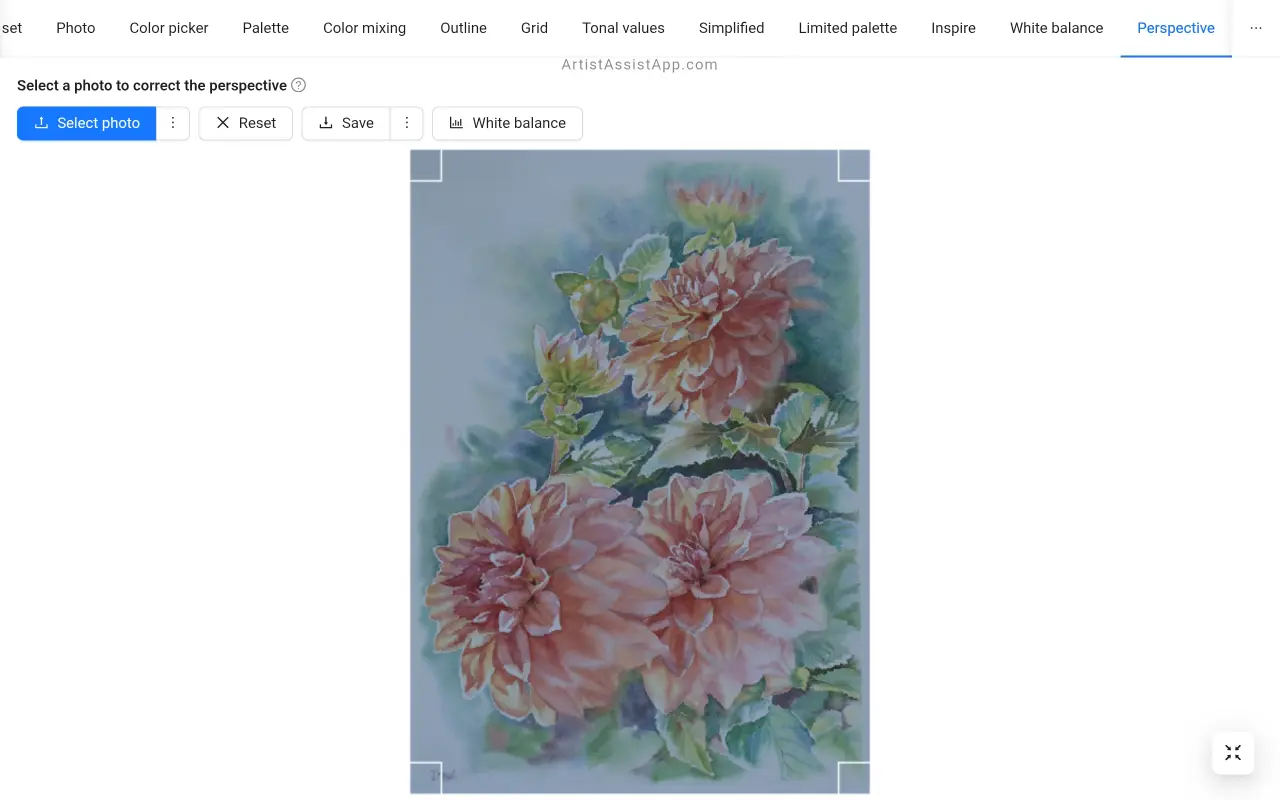
결과가 만족스럽지 않으면 재설정 버튼을 눌러 다시 시작하십시오.
이미지 자르기
선택적으로, 원근 교정을 적용한 후 여백을 드래그하여 이미지를 자를 수 있습니다.
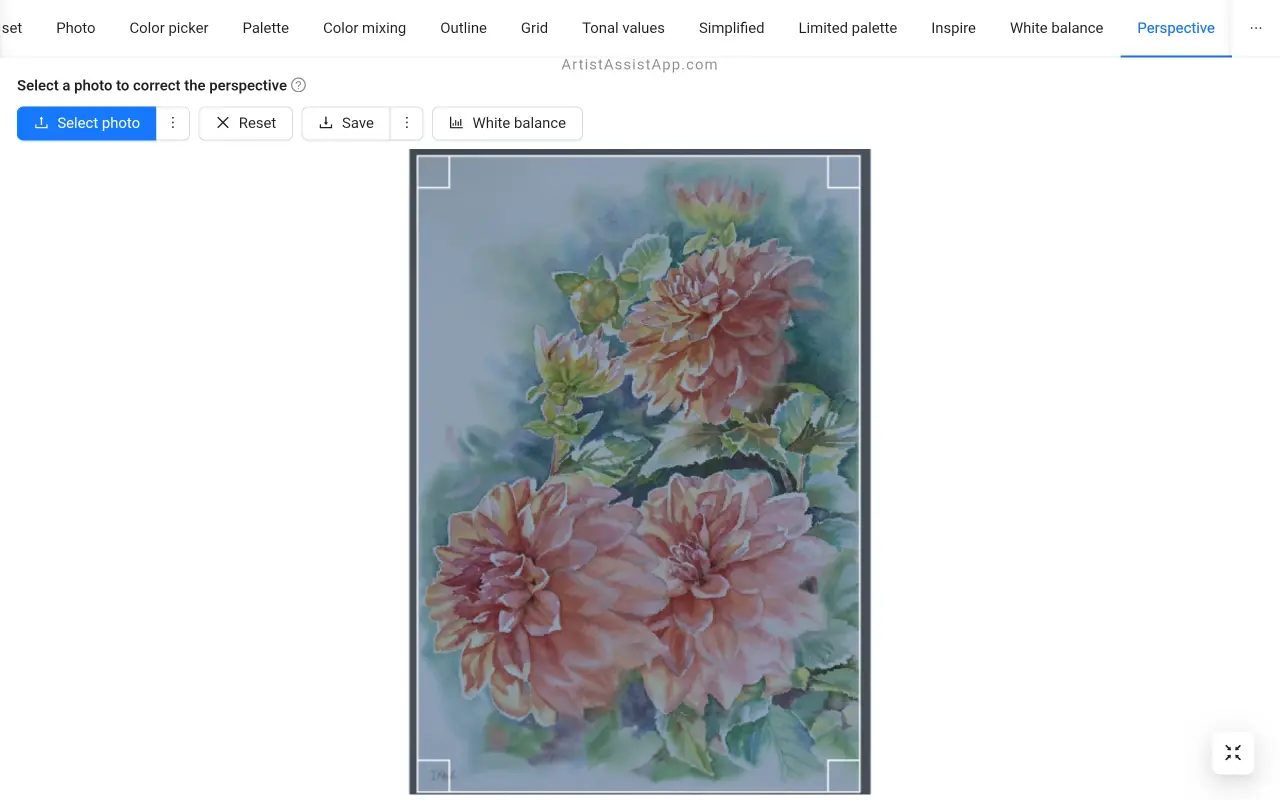
조정된 이미지 저장하기
저장 버튼을 눌러 보정된 투시로 이미지를 저장합니다.
이 이미지를 Instagram에 업로드하려는 경우 세로 방향의 이미지에 대해 4:5 비율로 확장된 저장 과 가로 방향의 이미지에 대해 1.91:1 비율로 확장된 저장 의 2가지 유용한 옵션이 있습니다.
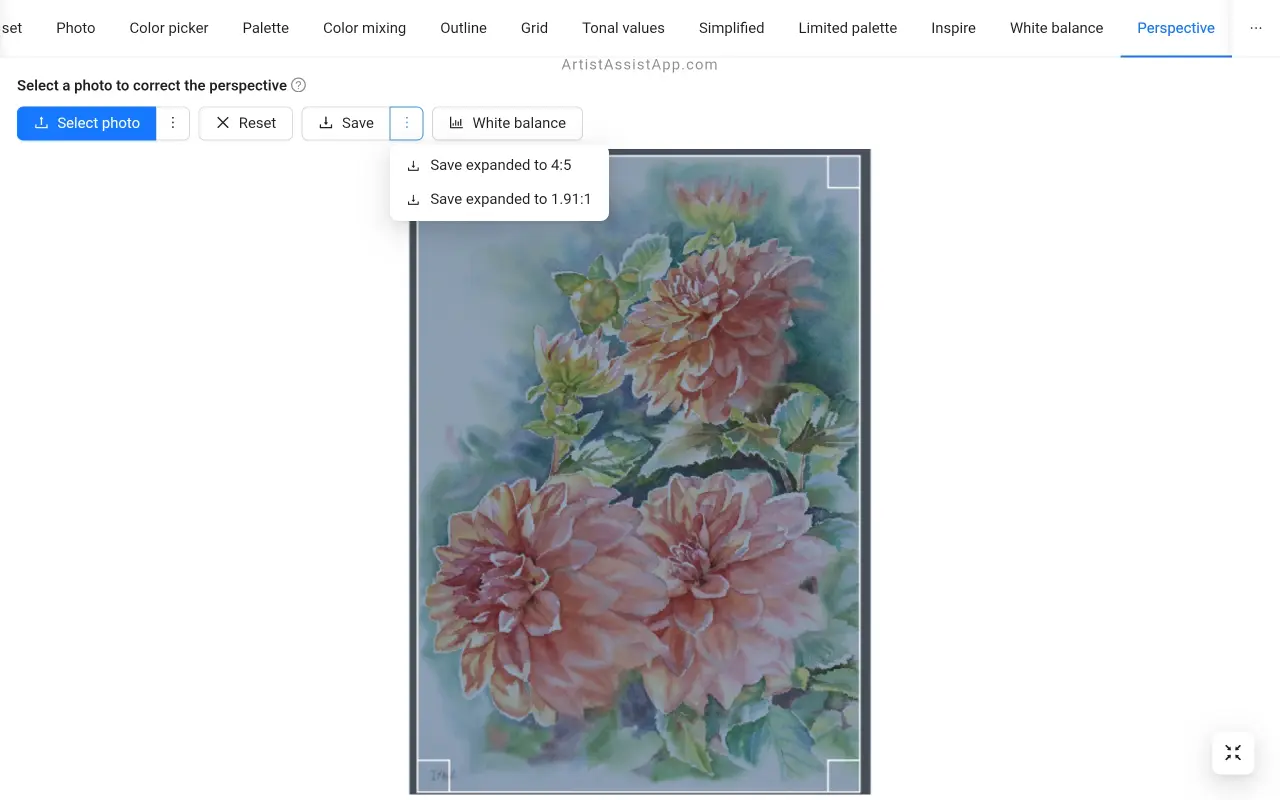
원근 보정 후 화이트 밸런스 조정하기
사진의 화이트 밸런스와 색상을 추가로 조정하려면 화이트 밸런스 버튼을 누릅니다.
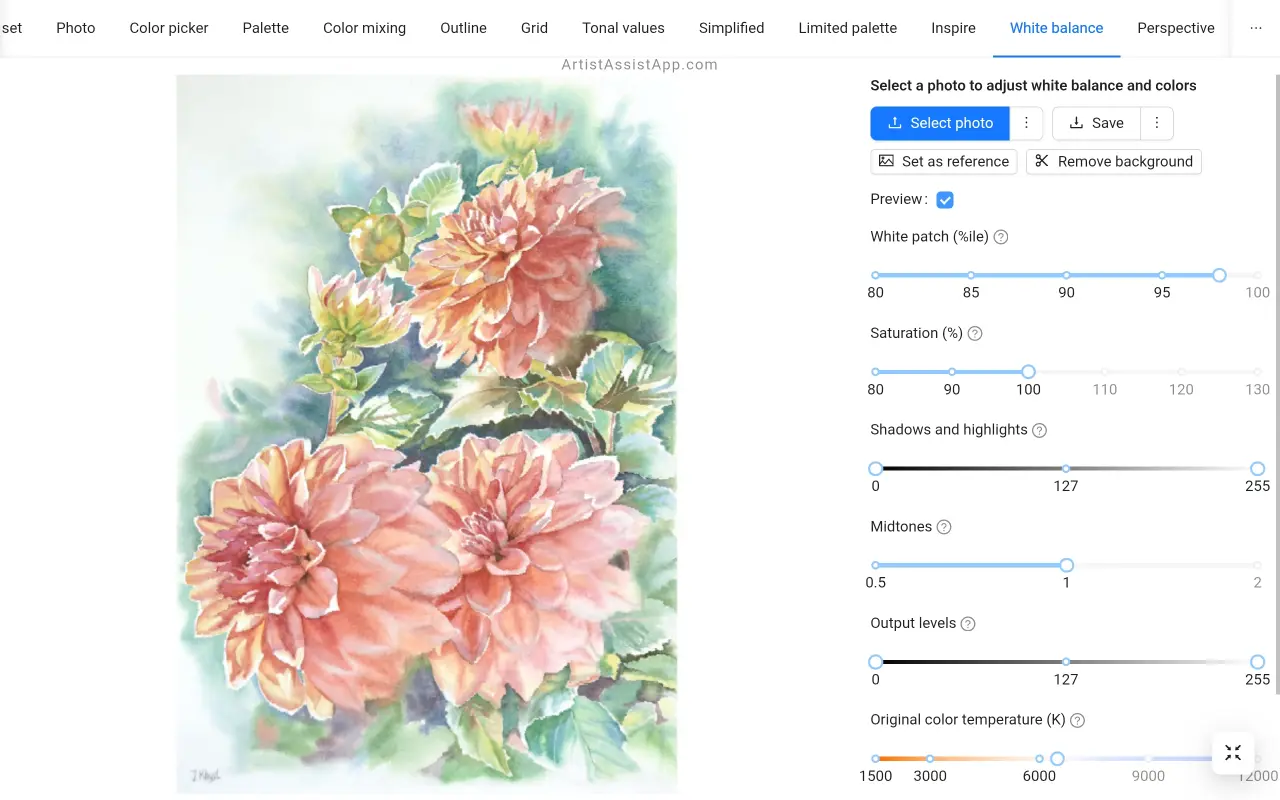
원근 보정된 이미지를 화이트 밸런스 탭으로 가져옵니다. 화이트 밸런스 및 색상 조정에 대한 자세한 내용은 이 자습서를 참조하십시오.
ArtistAssistApp 소개
아티스트 어시스트 앱(Artist Assist App)이라고도 하는 ArtistAssistApp은 아티스트가 사진의 모든 색상을 정확하게 혼합하고, 색조 값을 분석하고, 사진을 윤곽선으로 변환하고, 그리드 방식으로 그리고, 제한된 팔레트로 페인팅하고, 사진을 단순화하고, 이미지에서 배경을 제거하고, 사진을 쌍으로 비교하는 등의 작업을 수행할 수 있는 웹 앱입니다.
지금 무료로 https://app.artistassistapp.com 사용해 보고 그림과 그림 기술을 향상시키고 멋진 예술 작품을 만드십시오.
